Cieľom tejto kapitoly je rámcové zoznámenie s používaním skladovej evidencie v systéme POHODA. Podrobnejší popis a vysvetlenie k jednotlivým skladovým agendám nájdete v ďalších kapitolách.
Sklady, ich členenie, predajné ceny, cenové skupiny a zásoby je možné pridať i kedykoľvek v priebehu účtovného obdobia.
V agende Sklady, ktorú nájdete v rovnomennej ponuke, najprv jednotlivo zaveďte všetky sklady, ktoré chcete používať. Tie si potom môžete ľubovoľne rozčleniť v agende Členenie skladov. Individuálne úrovne (hladiny) predajných cien, ktoré používate vo vzťahu ku svojim odberateľom, zadajte v agende Predajné ceny. Každá skladová zásoba musí byť zaradená do niektorej z cenových skupín, ktoré ovplyvňujú jej cenu, a preto tiež podľa potreby doplňte údaje v agende Cenové skupiny. Vlastné karty svojich skladových zásob potom zadajte v agende Zásoby.
Ak chcete viesť skladovú evidenciu spôsobom A, je potrebné zaškrtnúť voľbu Účtovať sklady spôsobom A v agende Globálne nastavenie/Sklady/Sklady A.
Akonáhle všetky skladové karty zavediete, vyplňte v agende Príjemky počiatočný stav jednotlivých zásob.
Pred zavedením skladovej evidencie vám odporúčame, aby ste si pozorne preštudovali sekcie Sklady, Doklady so zásobami, Pohyby, Ceny a zľavy, Sklady A a Predajky v agende Globálne nastavenie a prípadne ich nastavenie upravili tak, aby zodpovedalo vašim zvyklostiam a potrebám.
Práca so skladovými zásobami
So skladovými zásobami je možné pracovať vo všetkých položkových agendách, v ktorých je k dispozícii povel Záznam/Prenos →/Sklady →.
So skladovými zásobami môžete pracovať v rôznych agendách programu POHODA. Ich prehľad vám tu uvádzame.
| Agenda | Príjem | Výdaj | Bez pohybu |
| Pokladňa |  |  | |
| Prijaté ponuky | | |  |
| Vydané ponuky | | |  |
| Prijaté dopyty | | |  |
| Vydané dopyty | | |  |
| Prijaté objednávky | | |  |
| Vydané objednávky | | |  |
| Vydané faktúry | |  | |
| Vydané zálohové faktúry | | |  |
| Prijaté faktúry |  | | |
| Prijaté zálohové faktúry | | |  |
| Príjemky |  | | |
| Výdajky | |  | |
| Výrobné požiadavky | | |  |
| Výroba |  |  | |
| Prevod |  |  | |
| Predajky | |  | |
| Reklamácie a Servis | | |  |
Na sklad môžete prijímať iba také zásoby, ktoré ste predtým zaviedli do agendy Zásoby.
V agendách, v ktorých môžete vykonávať príjem alebo výdaj skladových zásob, je uvedený symbol  v príslušnom rovnomennom stĺpci. Ak vloženie skladovej zásoby do dokladu agendy netvorí skladový pohyb, je symbol
v príslušnom rovnomennom stĺpci. Ak vloženie skladovej zásoby do dokladu agendy netvorí skladový pohyb, je symbol  uvedený v stĺpci Bez pohybu.
uvedený v stĺpci Bez pohybu.
Ak potrebujete na skladové zásoby rozpočítať tiež vedľajšie náklady, odporúčame, aby ste vykonali naskladnenie v agende Príjemky a potom v konkrétnej súvisiacej agende, napr. v agende Pokladňa, vystavte príslušný doklad bez väzby na skladovú evidenciu.
Ak je v agende Globálne nastavenie v sekcii Sklady zaškrtnutá voľba Evidencia exspirácií, môžete pri vloženej skladovej zásobe, ktorá používa šarže, doplniť či upraviť pole Exspirácia. V prípade, že máte v agende Globálne nastavenie v sekcii Sklady zaškrtnuté pole Evidencia záruk, môžete zadávať pri skladových zásobách i údaje o záruke. Spomínané polia sú k dispozícii v agendách Vydané faktúry, Prijaté faktúry (len pole Exspirácia), Výdajky, Predajky a Príjemky (len pole Exspirácia).
Vloženie skladových zásob do dokladu
V tejto kapitole prehľadne zhŕňame možnosti vkladania skladových zásob do položkových dokladov vyššie uvedených agend.
Vloženie zásoby pomocou čítačky čiarových kódov
Aby ste mohli tento jednoduchý spôsob používať, musíte mať samozrejme k dispozícii čítačku čiarových kódov a doplnené čiarové kódy pri skladových zásobách. Ak oboje máte, potom v režime editácie nasnímate čítačkou čiarový kód. Skladová zásoba s týmto kódom sa automaticky vyhľadá a vloží do položky dokladu.
Čítačku čiarových kódov je možné využiť tiež pri prenose položiek z iného dokladu. Aby ste túto funkčnosť mohli využívať, vykonávajte prenos vždy s výberom položiek, tj. po výbere konkrétneho dokladu pre prenos zvoľte povel Preniesť s výberom položiek. Otvorí sa agenda Prenos položiek, ktorá obsahuje položky prenášaného dokladu. Prvým načítaním kódu zásoby sa všetky položky pre prenos odznačia a označená zostane iba položka, ktorá má zhodný čiarový kód s načítaným kódom. Kurzor sa nastaví do poľa Množstvo pre prípadnú ručnú úpravu potrebnej hodnoty. Opakovaným načítaním čiarového kódu sa bude množstvo položky automaticky navyšovať. Ak nájde POHODA viac zásob s načítaným čiarovým kódom, zobrazí ich všetky a umožní vám výber požadovanej položky.
Expresné vloženie skladovej zásoby prostredníctvom kódu zásoby
Pre správne vloženie skladovej zásoby do dokladu pomocou kódu zásoby, je potrebné v agende Globálne nastavenie v sekcii Sklady/Doklady so zásobami zaškrtnúť voľbu Umožniť rýchle vloženie pomocou kódu.

Ak chcete vkladať zásoby do dokladu a ten nie je aktuálne v režime editácie, zobrazí sa vám otázka, či naozaj chcete pridať položky do existujúceho dokladu alebo vytvoriť doklad nový.
V režime editácie zadajte do položiek dokladu do poľa Kód (v novom riadku) kód skladovej zásoby a stlačte kláves ENTER alebo TAB. POHODA príslušnú skladovú zásobu vyhľadá a vloží do položky dokladu. Pochopiteľne sa môže stať, že zadáte kód, ktorý zodpovedá viacerým skladovým zásobám. V takom prípade vám POHODA ponúkne výber konkrétnej skladovej zásoby otvorením zoznamu zásob.
Ak prijímate alebo vydávate skladové zásoby, ktoré sú navyše opatrené evidenčnými číslami, môžete tieto čísla (obvykle ide o výrobné čísla, resp. šarže) v položkách dokladu ručne vyplniť. Ak po zadaní kódu POHODA správnu zásobu nenájde, pokúsi sa ju vyhľadať tiež podľa čiarového kódu.
Štandardné vloženie skladovej zásoby zásoby
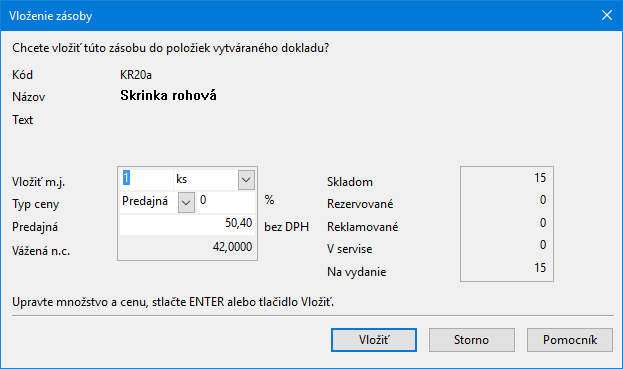
Pri vkladaní skladových zásob do dokladu sa zobrazí záložka Predaje odberateľovi, na ktorej nájdete prehľadnú informáciu o už uskutočnenom predaji zásoby vybranému zákazníkovi vrátane informácie, za aké ceny zákazníkovi tovar dodávate. Táto funkcia je dostupná iba v rade POHODA E1.
V položkovom doklade prostredníctvom povelu Sklady → (alebo klávesovej skratky CTRL+S) otvoríte zoznam zásob v režime výberu a odtiaľ vykonáte vloženie zásoby do dokladu. Spôsob vloženia zásoby záleží od toho, či máte v sekcii Sklady/Doklady so zásobami v agende Globálne nastavenie zaškrtnutú voľbu Dialógové okno pri vložení zásoby. Ak áno, povelom Preniesť do dokladu (alebo klávesom ENTER) vyvoláte dialógové okno, v ktorom upravíte množstvo, mernú jednotku a cenu. Akonáhle svoje záznamy potvrdíte klávesom ENTER alebo tlačidlom Vložiť, vloží sa nová položka do dokladu bez toho, aby bol uzatvorený zoznam zásob v režime výberu. Po vložení všetkých požadovaných položiek sa po stlačení klávesu ESC vykoná návrat do vytváraného dokladu. Ak prijímate skladové zásoby s evidenčnými číslami, pri ich prenose sa otvorí agenda Evidenčné čísla pre vybratie príslušných šarží alebo výrobných čísel.
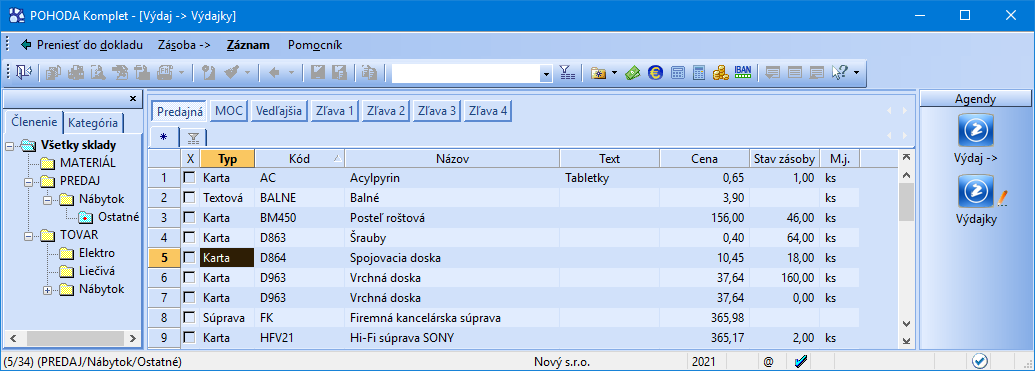
Ak chcete do dokladov vkladať názvy skladových zásob v cudzom jazyku, zaškrtnite voľbu Evidencia cudzích názvov v agende Globálne nastavenie sekcia Sklady. Táto voľba je dostupná iba v rade POHODA E1.
Ak nemáte zaškrtnutú voľbu Dialógové okno pri vložení zásoby, potom štandardným spôsobom vyberte príslušnú skladovú zásobu a zvoľte povel Preniesť do dokladu, resp. stlačte kláves ENTER. POHODA automaticky uzavrie zoznam zásob v režime výberu a vykoná návrat do tabuľky položiek vytváraného dokladu, kde môžete upraviť množstvo, mernú jednotku a cenu.
Výber požadovanej zásoby môžete vykonávať obvyklým spôsobom podľa množstva údajov, ktoré si v tabuľke zobrazíte povelom Stĺpce… Skupiny zásob jednoducho vyberiete napr. podľa stĺpcov Typ a Skupina. Konkrétnu zásobu najlepšie vyhľadáte podľa stĺpcov Kód alebo Názov. Ak niektoré otázky často opakujete, určite sa vám oplatí otázky si uložiť.
Ak nebola požadovaná zásoba nájdená, môžete ju, bez prerušenia práce, pri zápise dokladu zaviesť pomocou povelu Zásoba → z hlavnej ponuky.
Vloženie skladovej zásoby z iného dokladu
Pri prenose položiek z jedného dokladu do druhého, a to prostredníctvom povelu Preniesť s výberom položiek, POHODA kontroluje, či nie je prenášané množstvo väčšie ako to, ktoré máte zadané pri prenášanom doklade. Ak áno, budete na túto skutočnosť programom upozornení.
Skladovú zásobu vložíte do dokladu i tak, že vytvoríte nový doklad na základe iného, už existujúceho dokladu. Typickým príkladom je vytvorenie vydanej faktúry z vydanej ponuky alebo prijatej objednávky, ktorá obsahovala skladovú zásobu.
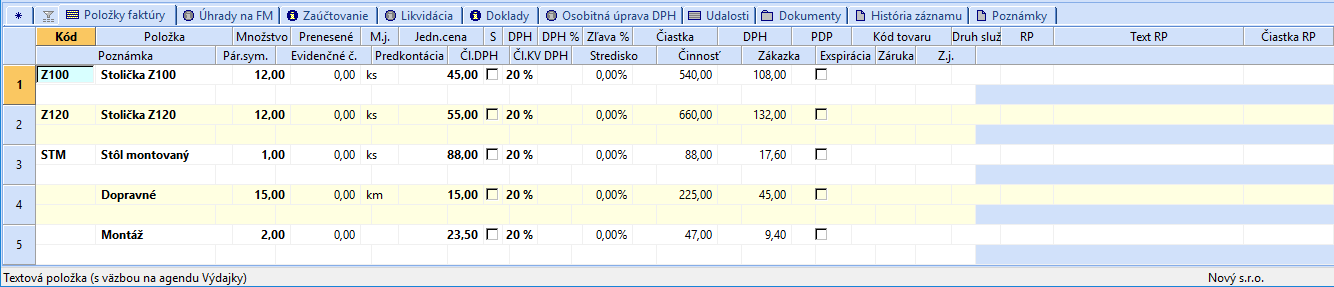
Ak však vytvoríte faktúru na základe výdajky či príjemky, bude skladová zásoba do faktúry prenesená ako ručne zadaná textová položka a nebude preto ovplyvňovať stav skladu a skladové pohyby. Dôvodom je fakt, že skladový pohyb už prebehol na výdajke alebo príjemke. V stavovom riadku sa táto položka označí ako textová s väzbou na príslušnú agendu.